Yazar: spdnet
DirectAdmin Addon Domain (Eklenti Etki Alanı) Ekleme
İşlem öncesi uyarı; Eklenecek alan adının cliaweb dns sunucusuna yönlendirildiğinden emin olunuz. Diğer alan adı sunucuları veya alan adı hatası eklenemez. Eklemek istediğiniz alan adının
DirectAdmin Dosya Yöneticisi Kullanımı
DirectAdmin Dosya yöneticisi işlemini kullanacağız. Sistem yapılandırması kısmına geliyoruz, fotoğraftaki gösterilen yere. İlk olarak yukarıda gösterildiği gibi directadmin panelinde “Dosya Yöneticisi” ne tıklıyoruz; Dosya yöneticisinin
DirectAdmin Güvenlik Sorusu Ekleme
DirectAdmin’in güvenlik sorunu özelliğini kullanmak, birisi parolanızı bilse bile, seçtiğiniz güvenlik sorununun üstesinden gelmek zordur, böylece hizmetiniz daha güvenli olacaktır. DirectAdmin kontrol paneline giriş yapıyoruz
DirectAdmin Özellikleri
Yönetici, kullanıcı ve satıcı (bayi) dahil olmak üzere birden çok erişim düzeyini destekler ⦁ Dahili anti-spam araçları⦁ Her bir kaynağın kullanım istatistikleri⦁ DNS yönetimi,⦁ Veritabanı
DirectAdmin Nedir?
Yönetiminin En Kolay Yolu: DirectAdmin DirectAdmin, kullanılması oldukça kolay olan bir kontrol paneline sahiptir. Bu özelliği sayesinde web sayfaları kolaylıkla yönetilir. DirectAdmin, gerek amatör kullanıcılar
Plesk Panel Web Site Önizleme Ayarları (Website Preview Settings) (Resimli Anlatım)
Plesk panele kullanıcı adı, şifre ile giriş yapıyoruz sol taraftan “Araçlar ve ayarlar” kısmına tıklıyoruz. Daha sonra “Genel ayarlar” başlığı altında “Web sitesi ön izleme”
DirectAdmin Şifre Korumalı Dizin Ekleme
DirectAdmin parola / parola korumalı dizin ekleme işlemini bu makaledeki tüm DirectAdmin Linux ana bilgisayar paketlerinde gerçekleştirebilirsiniz. İlk olarak, DirectAdmin panelini ziyaret ediyoruz ve “Parola
Direct Admin Minimum Sistem Gereksinimleri
Sistem Gereksinimleri Bu sistemler ile uyumlu çalışır: Red Hat, Fedora Core, Red Hat Enterprise Linux, CentOS, FreeBSD ve Debian. İşlemci: 500 mhzHafıza: 128 mbHard disk: Asgari 2 gb boş alan Biz
Plesk Panel Alan Adı FTP Ayarları
Plesk panele kullanıcı adı, şifre ile giriş yaptıktan sonra sol taraftan “Alan Adları” seçeneğine tıklıyoruz. Ayarlarını yapmak istediğimiz alan adına tıklıyoruz. Daha sonra “Ftp erişimi”
Plesk Panel Dosya “.zip”leme
Plesk panele kullanıcı adı, şifre ile giriş yaptıktan sonra sol panelden “Alan Adları” a tıklıyoruz. Daha sonra mevcut alan adımızın üzerine tıklayarak devam ediyoruz. Görevler
Plesk Panel Firewall (Güvenlik Duvarı) Açma
Plesk panele kullanıcı adı, şifre ile giriş yaptıktan sonra solda ki menüden “Sunucu Yönetimi” bölümünün altında “Araçlar ve Ayarlar” kısmına tıklıyoruz. “Güvenlik” bölümünün altında “Firewall”
Plesk Tarih Ve Zaman Ayarlarını Ayarlama
Plesk panele kullanıcı adı, şifre ile giriş yaptıktan sonra sol tarafta bulunan “Araçlar ve Ayarlar” a tıklıyoruz. Daha sonra “Genel ayarlar” başlığı altında “Sistem zamanı”
Plesk Panel Trafik Kullanımını Öğrenme
Plesk panele kullanıcı adı, şifre ile giriş yaptıktan sonra sol tarafta bulunan “Alan Adları” seçeneğine tıklayarak devam ediyoruz. Burada Trafiğini Kontrol edeceğimiz alan adının üzerine
Plesk Panel Bildiriler (Papers) (Resimli Anlatım)
Plesk panele kullanıcı adı, şifre ile giriş yaptıktan sonra sağ üst köşede bulunan bildiriler(Papers) iconuna tıklıyoruz. Daha sonra ayarlar iconuna tıklayarak devam ediyoruz. Burada iki
Plesk Panelde Domain(Alan Adı) Klonlama
Plesk panele kullanıcı adı, şifre ile giriş yaptıktan sonra sol tarafta bulunan “Alan Adları” seçeneğine tıklıyoruz. Daha sonra klonlamak istediğimiz Domain’in(Alan adı) veya Subdomain’in(Alt alan
Plesk Panel Dosya Paylaşım Ayarları
Öncelikle Plesk Panele giriş yapalım. Daha sonra sol menüden araçlar ve ayarlar butonuna tıklayıp tüm araçlar ve ayarlarımızın bulunduğu sayfaya geçiş yapalım. Daha sonra karşımıza
Plesk Panel ModSecurity Ayarları
Öncelikle Plesk Panele giriş yapalım. Daha sonra sol menüden araçlar ve ayarlar butonuna tıklayıp tüm araçlar ve ayarlarımızın bulunduğu sayfaya geçiş yapalım. Daha sonra karşımıza
Plesk Panel Profil ve Tercihleri Düzenleme
Öncelikle Plesk Panel’e giriş yaptıktan sonra sağ üst köşeden isminizin bulunduğu yere tıklayın, Altta çıkan “Profili Düzenle” seçeneğine tıklayarak devam edin. Burada Plesk Ayarları bölümünden
Plesk Panel Apache Web Sunucusu Ayarları
Plesk Panel Apache Web Sunucusu Ayarları için öncelikle Plesk Panele giriş sağlayalım. Daha sonrasında sol menüde bulunan Araçlar ve Ayarlar butonuna tıklayalım. Açılan sayfada Genel
Plesk Panel IP Erişimi Kısıtlama Yönetimi
Öncelikle Plesk Panele kök oturum girişi yapalım. Daha sonra sol menüde bulunan Araçlar ve Ayarlar seçeneğine tıklayalım. Açılan sayfada Güvenlik başlığı altında bulunan IP Erişimi
Hakkımızda
SPDNET olarak 2014 yılında kurulduk. Kurulduğumuz günden bu yana hosting sektörünün her alanında faaliyet gösterdik. Her ölçekten kullanıcılarımızdan edindiğimiz tecrübe ve bilgi birikimini sunmuş olduğumuz ürün ve hizmetlere en iyi biçimde yansıtmayı temel ilke edindik.
Copyright © 2014 - 2022 SPDNet Tüm Hakları Saklıdır.























